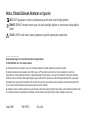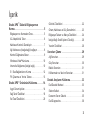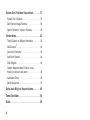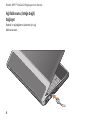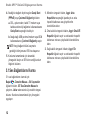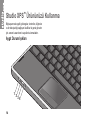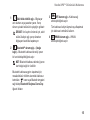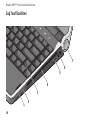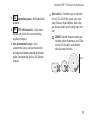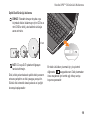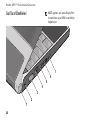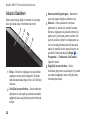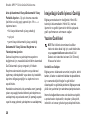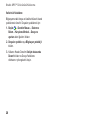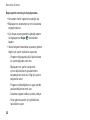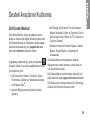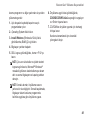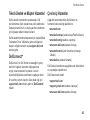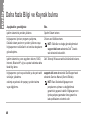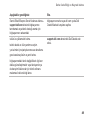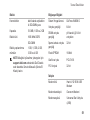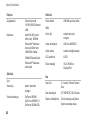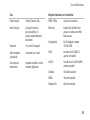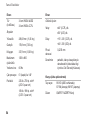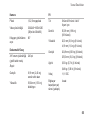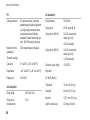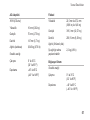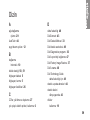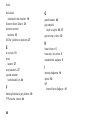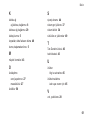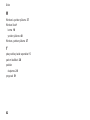Dell Studio XPS M1340 Hızlı başlangıç Kılavuzu
- Tip
- Hızlı başlangıç Kılavuzu

KURULUM KILAVUZU
Model PP17S

Notlar, Dikkat Edilecek Noktalar ve Uyarılar
NOT: NOT, bilgisayarınızı daha iyi kullanmanıza yardım eden önemli bilgileri gösterir.
DİKKAT: DİKKAT, donanım hasarı veya veri kaybı olasılığını gösterir ve sorunu nasıl önleyeceğinizi
bildirir.
UYARI: UYARI, mülk hasarı, kişisel yaralanma veya ölüm potansiyeline işaret eder.
__________________
Bu belgedeki bilgiler, önceden bildirilmeksizin değiştirilebilir.
©
2008-2009 Dell Inc. Tüm hakları saklıdır.
Bu malzemenin Dell Inc. şirketinin yazılı izni olmadan herhangi bir şekilde çoğaltılması kesinlikle yasaktır.
Bu metinde kullanılan ticari markalar:
Dell
,
DELL
logosu,
XPS
ve
DellConnect
, Dell Inc.'in ticari markalarıdır;
Intel
, Intel
Corporation'un Amerika Birleşik Devletleri ve diğer ülkelerdeki tescilli markası,
Core
ise ticari markasıdır;
Microsoft
,
Windows
,
Windows Vista
ve
Windows Vista başlat düğmesi logosu
, Microsoft Corporation’un Amerika Birleşik Devletleri’nde veya başka
ülkelerdeki ticari veya tescilli markalarıdır;
Blu-ray Disc
, Blu-ray Disc Association'un ticari markasıdır;
Bluetooth
, Bluetooth SIG,
Inc.'e ait olan ve Dell tarafından lisans altında kullanılan tescilli markadır.
Bu belgede, marka ve adların sahiplerine ya da ürünlerine atıfta bulunmak için başka ticari marka ve ticari adlar kullanılabilir. Dell
Inc. kendine ait olanların dışındaki ticari markalar ve ticari isimlerle ilgili hiçbir mülkiyet hakkı olmadığını beyan eder.
Ocak 2009 P/N P497C Rev. A02

3
Studio XPS
™
Dizüstü Bilgisayarınızı
Kurma. . . . . . . . . . . . . . . . . . . . . . . . . . . . . . 5
Bilgisayarınızı Kurmadan Önce . . . . . . . . . . . . 5
AC Adaptörünü Takın . . . . . . . . . . . . . . . . . . . 6
Kablosuz Kontrolü Denetleyin . . . . . . . . . . . . . 7
Ağ Kablosunu (Isteğe bağlı) bağlayın . . . . . . . 8
Kontrol Düğmesine Basın . . . . . . . . . . . . . . . . 9
Windows Vista
®
Kurulumu. . . . . . . . . . . . . . . 10
Internet'e Bağlanma (İsteğe bağlı). . . . . . . . . 10
5.1 Ses Bağlantılarını Kurma . . . . . . . . . . . . 12
Pili Çıkarma ve Yerine Takma . . . . . . . . . . . . 13
Studio XPS
™
Ürününüzü Kullanma . . . . . . 14
Aygıt Durum Işıkları . . . . . . . . . . . . . . . . . . . 14
Sağ Taraf Özellikleri . . . . . . . . . . . . . . . . . . . 16
Sol Taraf Özellikleri. . . . . . . . . . . . . . . . . . . . 20
Görüntü Özellikleri . . . . . . . . . . . . . . . . . . . . 22
Ortam, Kablosuz ve Güç Denetimleri. . . . . . . 23
Bilgisayar Tabanı ve Klavye Özellikleri . . . . . 24
İsteğe Bağlı Grafik İşlemci Özelliği . . . . . . . . 26
Yazılım Özellikleri . . . . . . . . . . . . . . . . . . . . . 26
Sorunları Çözme . . . . . . . . . . . . . . . . . . . . 29
Ağ Sorunları . . . . . . . . . . . . . . . . . . . . . . . . . 29
Güç Sorunları . . . . . . . . . . . . . . . . . . . . . . . . 30
Bellek Sorunları . . . . . . . . . . . . . . . . . . . . . . 31
Kilitlenmeler ve Yazılım Sorunları . . . . . . . . . 31
Destek Araçlarını Kullanma. . . . . . . . . . . . 33
Dell Destek Merkezi . . . . . . . . . . . . . . . . . . . 33
Sistem İletileri . . . . . . . . . . . . . . . . . . . . . . . . 34
Donanım Sorun Giderici . . . . . . . . . . . . . . . . 35
Dell Diagnostics . . . . . . . . . . . . . . . . . . . . . . 36
İçerik

4
Sistem Geri Yükleme Seçenekleri. . . . . . . 37
Sistem Geri Yükleme . . . . . . . . . . . . . . . . . . 37
Dell Factory Image Restore. . . . . . . . . . . . . . 38
İşletim Sistemini Yeniden Yükleme . . . . . . . . 40
Yardım Alma. . . . . . . . . . . . . . . . . . . . . . . . 42
Teknik Destek ve Müşteri Hizmetleri . . . . . . . 43
DellConnect
™
. . . . . . . . . . . . . . . . . . . . . . . . 43
Çevrimiçi Hizmetler. . . . . . . . . . . . . . . . . . . . 43
AutoTech Hizmeti . . . . . . . . . . . . . . . . . . . . . 44
Ürün Bilgileri . . . . . . . . . . . . . . . . . . . . . . . . . 45
Garanti Kapsamındaki Ürünleri veya
Kredi için ürünleri iade etme . . . . . . . . . . . . . 45
Aramadan Önce . . . . . . . . . . . . . . . . . . . . . . 46
Dell'e Başvurma . . . . . . . . . . . . . . . . . . . . . . 47
Daha fazla Bilgi ve Kaynak bulma. . . . . . . 48
Temel Özellikler . . . . . . . . . . . . . . . . . . . . . 50
Dizin . . . . . . . . . . . . . . . . . . . . . . . . . . . . . . 59

5
Studio XPS
™
Dizüstü Bilgisayarınızı Kurma
Bu bölüm, Studio XPS 1340 ürününüzü kurmanıza
ve çevre aygıtları bağlamanıza yardımcı olacak
bilgiler içerir.
Bilgisayarınızı Kurmadan Önce
Bilgisayarınızı yerleştirirken, güç kaynağına kolay
erişilebilecek, yeterli havalandırma sağlayacak düz
bir yüzey kullandığınızdan emin olun.
Bilgisayarınızın çevresinde yeterli hava akışının
olmaması ürünün aşırı ısınmasına neden olabilir.
Aşırı ısınmayı önlemek için bilgisayarın arkasında
en az 10,2 cm (4 inç) ve diğer taraflarda en az
5,1 cm (2 inç) mesafe bıraktığınızdan emin olun.
Bilgisayarınızı açıkken kesinlikle dolap veya
çekmece gibi kapalı bir yere koymamalısınız.
DİKKAT: Bilgisayarın üzerine ağır veya
keskin objeler konulması veya istiflenmesi
bilgisayarda kalıcı hasara neden olabilir.

6
Studio XPS™ Dizüstü Bilgisayarınızı Kurma
AC Adaptörünü Takın
AC adaptörünü bilgisayara, sonra duvar prizine
veya akım koruyucuya bağlayın.
UYARI: AC adaptörü tüm dünyadaki elektrik
prizleriyle çalışır. Ancak güç konektörleri
ve anahtarlı uzatma kabloları ülkelere
göre farklılık gösterir. Uyumsuz bir kablo
kullanılması veya kablonun anahtarlı uzatma
kablosuna veya elektrik prizine yanlış
bağlanması yangına veya ekipmanın zarar
görmesine neden olabilir.

7
Studio XPS™ Dizüstü Bilgisayarınızı Kurma
Kablosuz Kontrolü Denetleyin
Kablosuz cihazı açmak için, bilgisayar açıkken merkez
kontrol kapağındaki kablosuz kontrolüne
hafifçe
dokunun ve bırakın.
Bu kontrol tüm kablosuz radyolarınızı (Bluetooth
®
,
WiFi ve WWAN) hızlı bir şekilde kapatmanızı sağlar;
örneğin uçuş sırasında tüm kablosuz radyolarınızı
kapatmanız istendiği durumlarda. Bu kontrole bir
kez hafifçe dokunulduğunda tüm kablosuz radyolar
kapanır. Bu kontrole tekrar hafifçe dokunulduğunda,
kablosuz radyolarınız, onları kapatmadan önceki
durumlarına geri döner.

8
Studio XPS™ Dizüstü Bilgisayarınızı Kurma
Ağ Kablosunu (Isteğe bağlı)
bağlayın
Kablolu bir ağ bağlantısı kullanmak için, ağ
kablosunu takın.

9
Studio XPS™ Dizüstü Bilgisayarınızı Kurma
Kontrol Düğmesine Basın

10
Studio XPS™ Dizüstü Bilgisayarınızı Kurma
Windows Vista
®
Kurulumu
Bilgisayarınız Windows Vista ile önceden
yapılandırılmış olarak gelir. Windows Vista'yı ilk
kez kurmak için ekrandaki yönergeleri izleyin.
Bu adımlar zorunludur ve tamamlanması en çok
15 dakika sürer. Ekranlar sizi lisans sözleşmelerini
kabul etme, tercihleri belirleme ve Internet
bağlantısı kurma gibi çeşitli işlemlerden geçirir.
DİKKAT: İşletim sisteminin kurulum sürecini
durdurmayın. Bu bilgisayarınızı kullanılamaz
duruma getirebilir.
Internet'e Bağlanma (İsteğe bağlı)
NOT: Internet Servis Sağlayıcıları (ISS'ler) ve
ISS'lerin hizmetleri ülkeye göre değişir.
Internet'e bağlanmak için bir ağ bağlantısı veya
harici modem ve bir ISS (Internet servis sağlayıcısı)
gereklidir.
NOT: Harici bir USB modem başlangıçtaki
siparişinizin bir parçası değilse,
www.dell.com adresindeki Dell web
sitesinden bir adaptör alabilirsiniz.
Kablolu Internet Bağlantısı Kurma
Çevirmeli bağlantı kullanıyorsanız, Internet
bağlantınızı kurmadan önce harici USB modeme
(isteğe bağlı) ve duvardaki telefon prizine bir telefon
hattı bağlayın. Bir DSL veya kablo/uydu modem
bağlantısı kullanıyorsanız, kurulum talimatları için
ISS'nizle bağlantı kurun ve sayfa 11'deki "Internet
Bağlantınızı Kurma" bölümüne bakın.

11
Studio XPS™ Dizüstü Bilgisayarınızı Kurma
Kablosuz Bağlantı Oluşturma
Kablosuz ağınızı kurma ve kullanma hakkında daha
fazla bilgi için yönlendiricinizin belgelerine bakın.
Kablosuz Internet bağlantınızı kullanmadan önce
kablosuz yönlendiricinize bağlanmanız gerekir.
Kablosuz yönlendirici kullanarak bağlantı
oluşturmak için:
Açık dosyaları kaydedip kapatın ve açık
1.
programlardan çıkın.
Başlat
2.
→ Bağlan öğelerini tıklatın.
Kurulumu tamamlamak için ekrandaki
3.
yönergeleri izleyin.
Internet Bağlantınızı Kurma
Verilen bir ISS masaüstü kısayolu ile Internet
bağlantısı kurmak için:
Açık dosyaları kaydedip kapatın ve açık
1.
programlardan çıkın.
Microsoft
2.
®
Windows
®
masaüstündeki ISS
simgesini çift tıklatın.
Kurulumu tamamlamak için ekrandaki
3.
yönergeleri izleyin.
Masaüstünüzde bir ISS simgesi yoksa veya farklı
bir ISS kullanarak Internet bağlantısı kurmak
istiyorsanız aşağıdaki bölümde anlatılan adımları
izleyin.
NOT: Internet'e bağlanamıyorsanız, ancak
önceden bağlandıysanız, ISS'nizin hizmetinde
bir kesinti olabilir. Hizmetin varolup olmadığını
öğrenmek için ISS'nize başvurun veya daha
sonra tekrar bağlanmayı deneyin.
NOT: ISS bilgilerinizi elinizin altında
bulundurun. ISS'niz yoksa, Internet'e Bağlan
sihirbazı bir ISS edinmenize yardımcı olabilir.
Açık dosyaları kaydedip kapatın ve açık
1.
programlardan çıkın.
Başlat
2.
→ Denetim Masası öğelerini tıklatın.
Ağ ve Internet
3.
altından Internet'e Bağlan'ı
tıklatın.
Internet'e Bağlan penceresi görünür.

12
Studio XPS™ Dizüstü Bilgisayarınızı Kurma
İstediğiniz bağlantı biçimine göre
4.
Geniş Bant
(PPPoE) veya Çevirmeli Bağlantı'yı tıklatın:
DSL, uydu modem, kablo TV modem veya
a.
kablosuz teknoloji bağlantısı kullanacaksanız
Geniş Bant seçeneğini belirleyin.
İsteğe bağlı USB çevirmeli modem veya ISDN
b.
kullanacaksanız, Çevirmeli Bağlantı'yı seçin.
NOT: Hangi bağlantı türünü seçmeniz
gerektiğini bilmiyorsanız ISS'nize başvurun.
Kurulumu tamamlamak için ekrandaki
5.
yönergeleri izleyin ve ISS'nizin verdiği kurulum
bilgilerini kullanın.
5.1 Ses Bağlantılarını Kurma
5.1 ses bağlantılarını kurmak için:
Başlat
→ Denetim Masası→ Ek Seçenekler
öğelerini tıklatın. IDT Ses Denetim Masası'nı
çalıştırın. Jaklar sekmesinde üç konektör simgesi
bulunur. Kurulumu tamamlamak için yönergeleri
uygulayın.
Mikrofon simgesini tıklatın,
1.
Aygıt: Arka
Hoparlörler seçeneğini işaretleyin ve arka
hoparlör kablonuzu ses giriş/mikrofon
konektörüne takın.
Orta kulaklık simgesini tıklatın,
2.
Aygıt: Orta/LFE
Hoparlör öğesini seçin ve orta/woofer hoparlör
kablonuzu orta ses çıkış/kulaklık konektörüne
takın.
Sağ kulaklık simgesini tıklatın,
3.
Aygıt: Ön
Hoparlör öğesini seçin ve orta/woofer hoparlör
kablosunu orta ses çıkış/kulaklık konektörüne
takın.

13
Studio XPS™ Dizüstü Bilgisayarınızı Kurma
Pili Çıkarma ve Yerine Takma
UYARI: Uyumsuz pil kullanımı yangın veya
patlama riskini artırabilir. Bu bilgisayarda
yalnızca Dell'den satın alınan pil kullanılmalıdır.
Başka bilgisayarların pillerini kullanmayın.
UYARI: Pilleri çıkarmadan önce bilgisayarı
kapatın ve harici kabloları çıkarın (AC adaptörü
dahil).
Pili çıkarmak için:
Bilgisayarı kapatın ve ters çevirin.
1.
Pil serbest bırakma mandalını açık konuma getirin.
2.
Pili dışarı kaydırın.
3.
Pili değiştirmek için, yerine oturana kadar yuvaya itin.

14
Bilgisayarınızda çeşitli göstergeler, kontroller, düğmeler
ve bir bakışta bilgi sağlayan özellikler ile genel görevler
için zaman kazandıran kısayollar bulunmaktadır.
Aygıt Durum Işıkları
Studio XPS
™
Ürününüzü Kullanma
1
2
3
4

15
Studio XPS™ Ürününüzü Kullanma
1
Sabit disk etkinlik ışığı – Bilgisayar
veri okurken veya yazarken yanar. Yanıp
sönen ışık sabit sürücünün çalıştığını gösterir.
DİKKAT: Veri kaybını önlemek için, sabit
sürücü faaliyet ışığı yanıp sönerken
bilgisayarı kesinlikle kapatmayın.
2
Bluetooth
®
durum ışığı – (isteğe
bağlı) – Bluetooth kablosuz teknoloji içeren
bir kart etkinleştirildiğinde açılır.
NOT: Bluetooth kablosuz teknoloji içeren
kart isteğe bağlı bir özelliktir.
Bluetooth kablosuz aygıtını kapatmak için,
masaüstünüzün bildirim alanındaki kablosuz
kontrolüne
basın veya Bluetooth simgesini
sağ tıklatıp Bluetooth Radyosu Devre Dışı
öğesini tıklatın.
3
WiFi durum ışığı – Kablosuz ağ
etkinleştirildiğinde açılır.
Tüm kablosuz iletişimi Açmak veya Kapatmak
için kablosuz kontrolünü kullanın.
4
WWAN durum ışığı – WWAN
etkinleştirildiğinde açılır.

16
Studio XPS™ Ürününüzü Kullanma
Sağ Taraf Özellikleri
1
2
3
4
5
6
7

17
Studio XPS™ Ürününüzü Kullanma
1
ExpressCard yuvası – Bir ExpressCard'ı
destekler.
2
IEEE 1394 konektörü – Dijital video
kamera gibi yüksek hızlı seri multimedya
aygıtlarına bağlanır.
3
Arka Işıklandırmalı klavye – Arka
ışıklandırmalı klavye, klavyenin üzerindeki
tüm tuşları aydınlatarak karanlıkta görülmelerini
sağlar. Daha fazla bilgi için bkz.
Dell Teknoloji
Kılavuzu
.
4
Optik sürücü – Standart boyut ve biçimdeki
(12 cm) CD ve DVD'leri oynatır, okur veya
yazar. Diskler yerleştirildiğinde, baskı veya
yazı bulunan tarafın yukarı baktığından emin
olun.
DİKKAT: Standart olmayan boyutta veya
biçimdeki diskleri kullanmayın (mini CD'ler
ve mini DVD'ler dahil); aksi takdirde
sürücüye zarar verirsiniz.
12 cm

18
Studio XPS™ Ürününüzü Kullanma
5
PowerShare içeren eSATA/USB
combo konektör – eSATA uyumlu depolama
aygıtlarını (harici sabit sürücüler veya optik
sürücüler) ya da USB aygıtlarını (fare, klavye,
yazıcı, harici sürücü veya MP3 çalar) bağlar.
Bu konektör aynı zamanda bilgisayar
açıldığında veya kapatıldığında ya da uyku
durumundayken USB aygıtlarını şarj etmek
için kullanılabilir. Bu işlev, bilgisayar
kapatıldığında ya da uyku durumundayken,
USB belirtimine uygun olsa dahi, bazı harici
aygıtlarla çalışmayabilir. Bu gibi durumlarda,
cihazı şarj etmek için bilgisayarı açın.
NOT: Bilgisayar USB aygıtı şarj edilirken
kapatılırsa ya da uyku durumuna getirilirse,
şarja devam etmek için USB aygıtının
fişini çekin ve tekrar takın.
NOT: Toplam pil ömrünün yalnızca %10'u
kalmışsa, USB PowerShare otomatik
olarak kapanır.
6
Güç adaptör konektörü – Bilgisayarı
çalıştıran ve pili şarj eden AC adaptörüne
bağlanır.
7
Güç ışığı – Bilgisayar açıldığında yanar. Farklı
ışıklar aşağıdakileri belirtir:
Pil gücünde:
Kesintisiz beyaz – bilgisayar pil gücüyle
•
çalışıyor
Kesintisiz sarı – şarj düşük
•
Yanıp sönen sarı – şarj çok düşük
•
Yanıp sönen beyaz – bilgisayar uyku
•
durumunda
AC adaptöründe:
Kesintisiz beyaz – bilgisayar açık ve pil
•
şarj oluyor
Yanıp sönen beyaz – bilgisayar bekleme
•
durumunda.

19
Studio XPS™ Ürününüzü Kullanma
Optik Disk Sürücüyü kullanma
DİKKAT: Standart olmayan boyutta veya
biçimdeki diskleri kullanmayın (mini CD'ler ve
mini DVD'ler dahil), aksi takdirde sürücüye
zarar verirsiniz.
12 cm
NOT: CD veya DVD çalarken bilgisayarı
hareket ettirmeyin.
Diski, etiket yukarı bakacak şekilde disk yuvasının
ortasına yerleştirin ve diski yavaşça yuvaya itin.
Sürücü diski otomatik olarak çekecek ve içeriğini
okumaya başlayacaktır.
Bir diski sürücüden çıkarmak için, çıkış kontrol
düğmesine
yavaşça dokunun. Diski çıkarmadan
önce onaylamak için kontrol ışığı birkaç saniye
boyunca yanacaktır.

20
Studio XPS™ Ürününüzü Kullanma
Sol Taraf Özellikleri
NOT: Aygıtları aynı anda DisplayPort
konektörüne veya HDMI konektörüne
bağlamayın.
1
2
3
4
5
6
7
Sayfa yükleniyor...
Sayfa yükleniyor...
Sayfa yükleniyor...
Sayfa yükleniyor...
Sayfa yükleniyor...
Sayfa yükleniyor...
Sayfa yükleniyor...
Sayfa yükleniyor...
Sayfa yükleniyor...
Sayfa yükleniyor...
Sayfa yükleniyor...
Sayfa yükleniyor...
Sayfa yükleniyor...
Sayfa yükleniyor...
Sayfa yükleniyor...
Sayfa yükleniyor...
Sayfa yükleniyor...
Sayfa yükleniyor...
Sayfa yükleniyor...
Sayfa yükleniyor...
Sayfa yükleniyor...
Sayfa yükleniyor...
Sayfa yükleniyor...
Sayfa yükleniyor...
Sayfa yükleniyor...
Sayfa yükleniyor...
Sayfa yükleniyor...
Sayfa yükleniyor...
Sayfa yükleniyor...
Sayfa yükleniyor...
Sayfa yükleniyor...
Sayfa yükleniyor...
Sayfa yükleniyor...
Sayfa yükleniyor...
Sayfa yükleniyor...
Sayfa yükleniyor...
Sayfa yükleniyor...
Sayfa yükleniyor...
Sayfa yükleniyor...
Sayfa yükleniyor...
Sayfa yükleniyor...
Sayfa yükleniyor...
-
 1
1
-
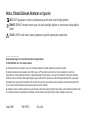 2
2
-
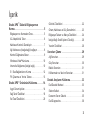 3
3
-
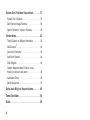 4
4
-
 5
5
-
 6
6
-
 7
7
-
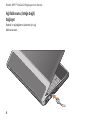 8
8
-
 9
9
-
 10
10
-
 11
11
-
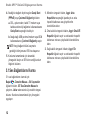 12
12
-
 13
13
-
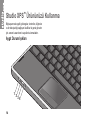 14
14
-
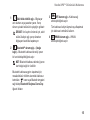 15
15
-
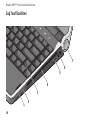 16
16
-
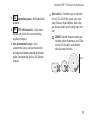 17
17
-
 18
18
-
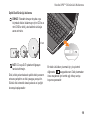 19
19
-
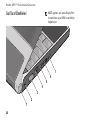 20
20
-
 21
21
-
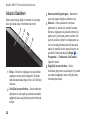 22
22
-
 23
23
-
 24
24
-
 25
25
-
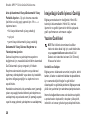 26
26
-
 27
27
-
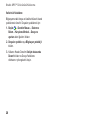 28
28
-
 29
29
-
 30
30
-
 31
31
-
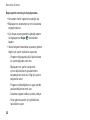 32
32
-
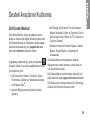 33
33
-
 34
34
-
 35
35
-
 36
36
-
 37
37
-
 38
38
-
 39
39
-
 40
40
-
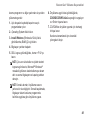 41
41
-
 42
42
-
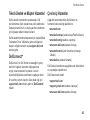 43
43
-
 44
44
-
 45
45
-
 46
46
-
 47
47
-
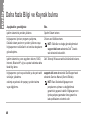 48
48
-
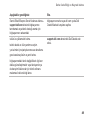 49
49
-
 50
50
-
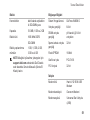 51
51
-
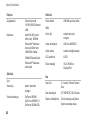 52
52
-
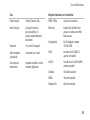 53
53
-
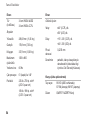 54
54
-
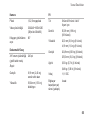 55
55
-
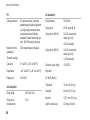 56
56
-
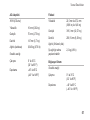 57
57
-
 58
58
-
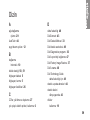 59
59
-
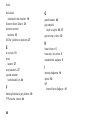 60
60
-
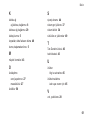 61
61
-
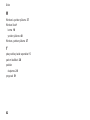 62
62
Dell Studio XPS M1340 Hızlı başlangıç Kılavuzu
- Tip
- Hızlı başlangıç Kılavuzu
İlgili makaleler
-
Dell Studio XPS M1640 Hızlı başlangıç Kılavuzu
-
Dell Studio 1537 Hızlı başlangıç Kılavuzu
-
Dell Studio XPS 8100 Hızlı başlangıç Kılavuzu
-
Dell Studio XPS 7100 Hızlı başlangıç Kılavuzu
-
Dell Studio 1555 Hızlı başlangıç Kılavuzu
-
Dell Studio XPS 435 MT Hızlı başlangıç Kılavuzu
-
Dell Studio XPS 8000 Hızlı başlangıç Kılavuzu
-
Dell Studio 1737 Hızlı başlangıç Kılavuzu
-
Dell XPS 14 L401X Hızlı başlangıç Kılavuzu
-
Dell Studio 1745 Hızlı başlangıç Kılavuzu